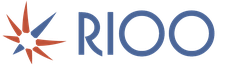Появление на экране MacBook сообщения, что аккумулятор требует обслуживания, не всегда означает выход из строя батареи. Вполне возможно, что система обнаружила в работе батареи некоторые сбои, которые вполне можно устранить своими силами.
Иногда в MacBook аккумулятор требует обслуживания после достаточно длительного использования батареи, когда ее ресурс почти исчерпан, но бывает и так, что обслуживание необходимо после нарушения температурного режима использования устройства, то есть после его перегрева или переохлаждения. Применение батареи в условиях, не рекомендованных производителем, то есть при низких и высоких температурах, может достаточно быстро вывести из строя аккумулятор любого устройства. Иногда такой процесс является необратимым и батарею приходится менять, но бывает и так, что вполне возможно частичное или полное восстановление ее функций.
Но в 99% процентах случаев данное сообщение возникает из-за того, то ресурс аккумулятора практически исчерпан и требуется его замена. Дело в то что если Li-ion аккумуляторы, теряют ресурс емкости даже если не используются и просто лежат на полке, примерно 5% за года. Так же в современных Li-ion аккумуляторах, установленных в компьютерах макбук, установлены свои контроллеры, которые сравнивают множество внутренних параметров аккумуляторов. Если углубляться в технические тонкости, то можно рассмотреть несколько моментов. Эти аккумуляторы состоят из нескольких аккумуляторных "банок", причем зачастую каждая имеет свою емкость, контроллер в режиме реального времени сравнивает скорость разряда каждой из банок, относительно других, так же скорость заряда. Так же сравнивается ток выдаваемой каждой из банок и все это регулируется контроллером что бы на выходе не было ни каких проблем с питанием. Так же в контроллере записывается количество циклов перезарядки аккумулятора. Что так же может сказать насколько сильно аккумулятор изношен. Посмотреть количество циклов перезарядки можно посмотреть в настройках MacOS. (по этой ссылке можно найти таблицу с допустимым количеством циклов для каждого устройства)
В случае если контроллер определит какие либо проблемы с одним из параметров аккумулятора, он даст об этом знать надписью "Требуется обслуживание аккумулятора" и это не означает что его надо чинить, это означает что требуется его замена, так как аккумулятор это ни что иное как "расходник" с ограниченным ресурсом. Дело в том, что в компании Apple не предусмотрен такой ремонт как "компонентный". Только "модульный" ремонт который подразумевает замену того или иного блока макбука. Не стоит пытаться своими силами пытаться "обслужить аккумулятор", так как в нашем СЦ были случаи, когда клиенты пытаясь вскрыть аккумулятор в домашних условиях повреждали "банки" аккумулятора, что приводило к различным неприятным последствиям и дальнейшему увеличению стоимости ремонта макбука. Так же не рекомендуется пытаться заменить аккумулятор в макбуке в домашних условиях, так как в устройствах начиная с 2012 года, аккумуляторы начали довольно прочно приклеивать к корпусу устройства и при попытке расклейки, не имея определенного опыта, можно повредить "банку", то может привести даже к возгоранию либо повредить шлейфы которые располагаются под аккумулятором.
Каких либо волшебных советов по использованию устройства что бы продлить жизнь аккумулятора, помимо рекомендаций производителя - нет. Основная рекомендация это соблюдение температурного режима. Идеальная температура работы Li-ion аккумулятора - это ~ +20 ⁰C . При температуре ниже +5 ⁰C использование не рекомендуется. У нас часто спрашивают: "насколько плохо постоянное использование ноутбука от сети?". Отвечаем: ни какого вреда аккумулятору это не наносит, так как прежде чем ток от зарядного устройства дойдет до аккумулятора, он пройдет 3 степени защиты. В зарядном устройстве находится контроллер, материнская плата так же оснащена контроллером питания и контроллером заряда, которые при заряженном на 100% аккумуляторе, отключают питание от аккумулятора и ноутбук работает от зарядного устройства, а аккумулятор находится в режиме ожидания. Ну и само собой контроллер, который установлен в самом аккумуляторе.
Предыстория.Если разряжать ниже 50-55% - то здоровье АКБ ухудшается. (сейчас 80%, результат двух разрядок до 25% и 9%, соответственно с полной последующей зарядкой).
Если заряжать, не опускаясь вышеназванного порога - здоровье за недельку "трудов" подрастет до 93-94%.
Если сделать "калибровку" АКБ по методе Apple - здоровье первой осыпается в яблочные трусы и будет на уровне 72-73%. (иногда выше, видимо от положения звезд зависит)
Приблизительно с месяц назад во время работы случился казус, здоровье АКБ упало с 94% до 64%, что ввергло меня в шок.
В течение пары недель по вышеописанной методе удалось поднять здоровье АКБ до 93%. (постоянно разряжая до 60-65% и заряжая полностью)
Но позже не было возможности заряжать АКБ, а работать надо было и я два раза разрядил батарею до 25% и 9% соответственно и имею сейчас 80% здоровья последней...
Вот такие пироги, уже давно наблюдаю за поведением АКБ и такое поведение нормальным ну никак не назовешь... а не гарантийный ли это случай?
Хотя и под программу замены АКБ от Apple мой МБП не подпадает по серийному номеру...
Зарядив АКБ до 100% я получил 84% здоровья последней непосредственно перед калибровкой.
Начал калибровку, показания АКБ:
Здоровье = 84%
Циклов зарядки 121
Цель по Apple:
поддерживать емкость (здоровье) АКБ на должном уровне. Профилактика АКБ.
Моя цель:
показать, что после калибровки емкость АКБ падает (здоровье ухудшается).
Отключили БП
Приехали домой после спячки, начинаем разрядку
Полностью зарядились, не включаясь, после калибровки
Update to the latest software.
Always make sure your device is using the latest version of iOS.
- If you are using iOS 5 or later, see if you need an update. Go to Settings > General > Software Update.
- If an update is available, you can plug your device into a power source and update wirelessly or plug it into your computer and update with the latest version of iTunes.
Optimize your settings.
There are two simple ways you can preserve battery life - no matter how you use your device: adjust your screen brightness and use Wi-Fi.
Dim the screen or turn on Auto-Brightness to extend battery life.
- To dim, open Control Center and drag the Brightness slider to the bottom.
- Auto-Brightness adjusts your screen to lighting conditions automatically. To activate it, go to Settings > General > Accessibility > Display Accommodations and set Auto-Brightness to On.
When you use your device to access data, a Wi-Fi connection uses less power than a cellular network - so keep Wi-Fi on at all times. To turn on Wi-Fi, go to Settings > Wi-Fi to access a Wi-Fi network.
Enable Low Power Mode.
Introduced with iOS 9, Low Power Mode is an easy way to extend the battery life of your iPhone when it starts to get low. Your iPhone lets you know when your battery level goes down to 20%, and again at 10%, and lets you turn on Low Power Mode with one tap. Or you can enable it by going to Settings > Battery. Low Power Mode reduces display brightness, optimizes device performance, and minimizes system animations. Apps including Mail will not download content in the background, and features like AirDrop, iCloud sync, and Continuity will be disabled. You can still use key functions like making and receiving phone calls, email, and messages, accessing the Internet, and more. And when your phone charges up again, Low Power Mode automatically switches off.
View Battery Usage information
With iOS, you can easily manage your device’s battery life, because you can see the proportion of your battery used by each app (unless the device is charging). To view your usage, go to Settings > Battery.
Here are the messages you may see listed below the apps you’ve been using:
Background Activity. This indicates that the battery was used by the app while it was in the background - that is, while you were using another app.
- To improve battery life, you can turn off the feature that allows apps to refresh in the background. Go to Settings > General > Background App Refresh and select Wi-Fi, Wi-Fi & Cellular Data, or Off to turn off Background App Refresh entirely.
- If the Mail app lists Background Activity, you can choose to fetch data manually or increase the fetch interval. Go to Settings > Accounts & Passwords > Fetch New Data.
Location and Background Location. This indicates that the app is using location services.
- You can optimize your battery life by turning off Location Services for the app. Turn off in Settings > Privacy > Location Services.
- In Location Services, you can see each app listed with its permission setting. Apps that recently used location services have an indicator next to the on/off switch.
Home & Lock Screen. This indicates that the Home screen or Lock screen was displayed on your device. For example, the display was awakened by pressing the Home button or by a notification.
- If an app frequently wakes your display with notifications, you can turn off push notifications for the app in Settings > Notifications. Tap the app and set Allow Notifications to Off.
No Cell Coverage and Low Signal. This indicates either that you are in a poor cell coverage area and your iOS device is searching for a better signal or that you’ve used your device in low-signal conditions, which has affected your battery life.
- You can optimize your battery life by turning on Airplane mode. Open Control Center and tap the Airplane mode icon. Note that you cannot make or receive calls while in Airplane mode.
Plug in and power on your computer to charge your device.
Make sure your computer is plugged in and powered on when you’re using it to charge your iOS device via USB. If your device is connected to a computer that’s turned off or is in sleep or standby mode, your device’s battery may drain. Note that iPhone 3G and iPhone 3GS cannot be charged with a FireWire power adapter or FireWire-based car charger.
Высококачественные аккумуляторные батареи, устанавливаемые компанией Apple на свои MacBook, как и любые другие автономные источники питания, имеют определенный ресурс. Чтобы продлить срок службы аккумулятора, его нужно периодически калибровать. Процедура эта очень эффективна, несмотря на то, что не требует ни специального оборудования, ни даже программного обеспечения.
Для чего это нужно?
В первую очередь, калибровка батареи MacBook позволяет избавиться от ошибок, которые накопились в процессе эксплуатации между самой батареей и контроллером питания. Во-вторых, при выполнении калибровки увеличивается точность индикации уровня заряда аккумулятора.Можно сказать, что калибровка — это своеобразная тренировка батареи. Но нужно помнить, что вопреки существующему мнению, при калибровке емкость батареи не увеличивается, просто начинает отображаться более корректно.
Калибровка батареи Макбук
Как откалибровать батарею MacBook , не имея навыков по ремонту и обслуживанию компьютеров Apple? По сути, калибровка аккумулятора макбук — это полная разрядка батареи с ее последующей зарядкой. Происходит это следующим образом:
- MacBook полностью заряжается. Индикатор MageSafe должен светиться зеленым.
- Отключаем сетевой адаптер и полностью разряжаем аккумулятор. Чтобы быть уверенным в полной разрядке, оставляем устройство включенным, после сообщения о критически низком заряде еще на пару часов.
- Подождав пару часов, снова производим зарядку MacBook до 100%.
Как известно, лаптопы в большинстве случаев питаются от батарейки большую часть своей жизни. Конечно есть исключения, но среди знакомых полностью стационарных лаптопов было всего несколько штук. А что бы точно знать и отсчитывать оставшееся время батарейки, надо ещё кое-что и уметь. ;)
А как точно узнать, сколько же заряда осталось у маленького друга? Например у моего Palm’а я заметил интересную особенность — процент заряда рассчитывается в зависимости от напряжения аккумулятора: 4V — 100%, 3V — 0% (или что-то подобное, но циферки другие). Но с такими рассчётами получается жутко неравномерное уменьшение циферок — 100% держится очень долго и с 99% до 75% уменьшается достаточно медленно. А вот с 20% до 0% — почти мгновенно. Как-то это не правильно и время на таких замерах коректно не посчитаешь.
Что мне понравилось в моей модели МакБука, так это то, что в аккумуляторе есть встроенный процессор, призвание которого следить за батарейкой и вообще рапортавать всем о её самочувствии. Например даже в выключеном состоянии всегда можно узнать об уровне заряда — там есть специальная кнопочка и 5 лампочек индикаторов для этого.
Но вернёмся к рассчёту времени. Очень часто я встречал такое, что работает определённая программа и батарейка будет жить образно 3 часа. Проходит 5 минут и уже таймер показывает 2:50. Ещё через 5 минут 2:40 и т.д. Какая-то нереальная математика.
В маке есть такое действие как калибровка батарейки. Почитать об этом шаманстве можно , или . Смысл этого действа в обновлении сведений процессора батарейки о возможностях максимального и минимального заряда. И имея подобные данные на руках, можно более точно высчитать актуальную на сегодня (а не на момент производства) рабочую ёмкость аккумулятора. Что в свою очередь позволяет более точно предсказывать оставшееся время работы.
Процесс калибровки достаточно прост, но занимает много времени.
- Заряжаем МакБук до упора (до зелёной лампочки)
- Оставляем его поработать ещё пару часов, что бы батарейка расслабилась . Например NiMH батарейку очень легко убить , если сразу из зарядки её сунуть в работу. Да, работать она будет, но за год аккуратных зарядок ёмкость до старого уровня мне так поднять и не удалось.
- Начинаем сажать батарейку. Вроде как роли не имеет, как сажать, но лучше не делать резких выпадов — пользы это не прибавит.
- Когда останется совсем мало заряда, система предупредит об этом, а спустя какое-то время отправит компик в почти вечную спячку (до того момента, как будет вставлен кабель зарядки).
- Теперь тут его надо подержать ещё часов 5 или больше в спящем режиме. Идиально, если дождаться того критического момента, когда он сам полностью выключится.
- Зарядить его опять до упора
Выполнив эту несложную последовательность, вы откалибруете свою батарею и она будет рассчитывать более точные данные об остатке заряда.